「パスワードが違います」と表示されると、とても焦ってしまいますよね。
実は多くの場合、落ち着いて確認すればすぐに解決できることがほとんどです。
ここでは、初心者の方でも分かりやすいように、原因から対処法まで優しく解説していきます。
「パスワードが違います」と出るときの主な原因

よくある入力ミス(大文字・小文字、半角全角の違い)
ちょっとした入力ミスが一番多い原因です。特に大文字と小文字を区別するパスワードでは、1文字違うだけで認証されません。また、半角と全角が混ざってしまうと見た目は同じでもエラーになります。スマホの場合、キーボードが自動で大文字に切り替わることもあるので注意が必要です。コピー&ペーストをするときに余計なスペースが入ることもありますので、必ず前後のスペースも確認してください。焦らず一文字ずつ確認するのがポイントです。
Caps Lock・Num Lockの誤操作
パソコンでは、Caps LockやNum Lockの設定が知らないうちにオンになっていることもあります。文字が全部大文字になっていたり、数字が入力できないときはこれが原因かもしれません。一度キーを押して設定を解除し、再度入力してみましょう。特にノートパソコンでは、Num Lockが無意識に切り替わってしまうことが多く、数字入力のつもりが矢印キーになってしまうケースもあります。また、外付けキーボードやワイヤレスキーボードを使っているときは、接続状態が不安定でキー操作が正しく反映されないこともあるため注意しましょう。初心者の方は、入力できないと焦ってしまいがちですが、落ち着いてキー設定やインジケーターランプを確認することが大切です。
アカウント名・メールアドレスの入力ミス
パスワードだけでなく、アカウント名やメールアドレスの打ち間違いも意外と多いです。例えば「.com」と「.co.jp」を間違えたり、ハイフンやアンダーバーを忘れることがあります。特にスマホ入力では小さな記号を見落としやすいので注意してください。入力時に予測変換が働き、意図しない文字列になってしまうこともあります。さらに、登録時と普段使っているメールアドレスが異なっているケースもあり、「どのアドレスで登録したか分からない」という相談もよくあります。落ち着いて入力内容を見直すとともに、登録確認メールを探すのも有効です。
古いパスワードが端末やブラウザに残っている
自動入力に古いパスワードが残っていると、正しくてもエラーになる場合があります。キャッシュを削除して再入力してみましょう。ブラウザの設定画面から保存済みパスワードを確認し、古い情報を削除するのも有効です。特に複数のアカウントを持っている場合、同じサービスに複数のパスワードが保存されていることも多く、どれが最新かわからなくなるケースがあります。その際は、保存済み一覧から不要なものを削除し、改めて最新のものだけを残すとスムーズです。
スマホアプリでも同様に、自動入力が以前のパスワードを呼び出してしまうことがあるので、再度手入力で試すのがおすすめです。アプリによっては、端末の「設定」からアプリごとの保存情報を消去できるものもあります。さらに、端末を長期間使っていると古いバージョンのアプリが原因で情報が正しく反映されないこともありますので、アプリの更新も合わせて確認しましょう。
また、会社や家族と共用しているパソコンでは、他の人が保存したパスワードが自動入力されてしまうこともあるため、必ず自分のアカウント情報でログインしているかを見直すことも大切です。少し面倒でも、一度ログアウトしてから新しいパスワードを丁寧に入力すると、トラブルを防ぎやすくなります。
自動入力やアプリの不具合が原因の場合
アプリやブラウザの不具合で入力が正しく反映されないこともあります。例えば、アプリが古いバージョンのままだと、パスワードの入力画面に不具合が出ることがあります。最新バージョンにアップデートすると改善することが多いので、まずはアプリストアやブラウザの更新を確認してみましょう。
また、端末自体に一時的なエラーが生じている場合は、再起動するだけで解決することも少なくありません。キャッシュや不要な一時ファイルが残っていて正しく動作しないこともあるため、端末の設定からキャッシュ削除を行うとより安心です。
さらに、セキュリティアプリや広告ブロック機能が邪魔をして正しく入力できないケースもあるので、必要に応じて一時的にオフにして試してみるのも有効です。複数のアプリを同時に立ち上げていると動作が重くなり、パスワード入力に影響することもあります。こうした細かい要因を取り除いていくと、スムーズにログインできる可能性が高まります。
正しいパスワードを入力するためのチェックリスト

- 半角・全角を間違えていないか。パスワードは大文字・小文字や数字の入力が少し違うだけでもエラーになります。特にスマホでは自動変換で全角になってしまうことがあるので注意してください。
- コピー&ペーストで余計なスペースが入っていないか。前後に半角スペースが混じると別の文字として認識されます。見えにくいので、直接入力してみるのも有効です。
- キーボードやスマホの入力モードが正しいか。英語配列になっていたり、数字モードが切り替わっていないと正しく入力できません。
- 入力時に予測変換や自動修正が働いていないか。スマホでは勝手に単語変換されることもあるため、一文字ずつ確認しながら打つのがおすすめです。
- パスワード入力欄の「表示」機能を活用する。伏せ字のままだと間違いに気づきにくいため、目のアイコンを押して確認しましょう。
- 別のブラウザや端末で試す。環境によって入力がうまくいかない場合もあるので、変更すると解決することがあります。
パスワードを忘れた/わからないときの解決策
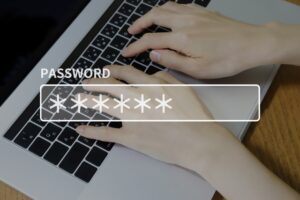
パスワード再設定の流れ
各サービスには「パスワードを忘れた場合」のリンクがあります。そこから再設定できます。再設定の際には、登録時に入力したメールアドレスや電話番号に確認コードが届くので、それを入力して新しいパスワードを設定します。セキュリティを高めるためには、これまで使っていたものと似ていない新しいパスワードを作ることが大切です。また、再設定後は古いパスワードでの自動入力を削除しておきましょう。
認証コードが届かない場合の対処法
迷惑メールフォルダを確認したり、SMSが届かない場合は別の電話番号やメールを登録するのがおすすめです。それでも受け取れないときは、通信環境を変えてみたり、一時的に迷惑メール設定をオフにするなどの工夫が必要です。どうしても解決しない場合は、サービスのサポートセンターに問い合わせてみましょう。
バックアップコードの活用方法
二段階認証を設定している場合、あらかじめ発行されたバックアップコードでログインできることがあります。バックアップコードは紙に印刷して安全な場所に保管するか、信頼できるパスワード管理アプリに保存しておきましょう。もしスマホを紛失した場合でも、このコードがあればログイン可能です。
複数サービスで同じパスワードを使っている場合
セキュリティ上危険なので、必ずサービスごとに違うパスワードを設定しましょう。複数のアカウントで同じパスワードを使っていると、一つのサービスで情報が漏れた際に他のアカウントまで不正アクセスされてしまう可能性があります。できればアルファベット・数字・記号を組み合わせた強固なパスワードを設定し、パスワード管理アプリを併用するとより安全です。
【サービス別】よくあるパスワードエラーと対処法

Googleアカウントでログインできないとき
再設定リンクを利用し、セキュリティ質問や登録済み端末での確認を行いましょう。さらに、Googleでは本人確認用の電話番号や予備メールアドレスを登録していれば、そこに確認コードが届く仕組みになっています。もし端末に通知が届かない場合は、Wi-Fiやモバイルデータ通信の状態をチェックしてみてください。セキュリティ上の理由で一時的にロックがかかることもありますが、時間をおいてから再試行することで解決する場合もあります。どうしてもログインできないときは、Googleアカウント復旧ページから詳細な手順に沿って操作しましょう。
Apple IDで「パスワードが違う」と出る場合
Apple IDの公式サイトからリセット可能です。2ファクタ認証が有効なら、信頼済み端末で承認が必要です。さらに、iCloudにサインインできない場合は、端末の日時設定が正しいかどうかも確認してください。Appleはセキュリティが厳しいため、間違いが続くとしばらくログインできなくなることもあります。そんな時は時間をおいてから試すか、Appleサポートに連絡すると安心です。
Amazon・楽天など通販サイトのログインエラー
登録しているメールアドレスを間違えていないか再確認し、必要ならカスタマーサポートに相談しましょう。通販サイトでは複数のアカウントを持っている人も多く、うっかり別のアドレスでログインしようとしているケースもあります。また、ブラウザの保存情報が古いと正しく入力してもはじかれることがあるため、キャッシュを消去して再入力するのがおすすめです。
LINE・Instagram・X(旧Twitter)などSNSのトラブル
アプリのキャッシュ削除や再インストールを試し、改善しない場合は公式サポートを利用してください。特にSNSアプリは頻繁にアップデートされるので、古いバージョンだとログイン不具合が起きやすいです。また、二段階認証を有効にしている場合は、登録した端末以外からアクセスすると追加の確認が必要になることもあります。どうしても解決しない場合は、公式ヘルプページや問い合わせフォームを活用しましょう。
二段階認証を設定している場合の注意点

- 認証コードの入力を忘れていないか確認しましょう。メールやSMSで届くコードは有効期限が短いため、時間を置いてしまうと無効になる場合があります。届いたらすぐに入力することが大切です。
- 機種変更やSIM変更で認証ができない場合は、事前に移行設定をしておくことが大切です。例えばGoogleやLINEでは、新しい端末に切り替える前にバックアップコードや引き継ぎ設定を行っておく必要があります。これを怠ると、ログインできなくなるリスクがあります。
- 認証アプリ(Google AuthenticatorやMicrosoft Authenticatorなど)を使っている場合、アプリのデータ移行手順を確認しておくと安心です。端末を紛失しても、バックアップがあれば再設定できます。
- どうしても認証できない場合は、各サービスのサポートページに「二段階認証ができないとき」の手順が用意されているので、案内に沿って本人確認を行いましょう。
よくあるエラー表示と意味の解説
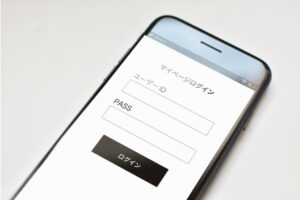
- 「パスワードが違います」→ 入力の誤りか古いパスワードの利用。入力欄を再度確認し、大文字・小文字や余計なスペースに注意してください。場合によっては自動入力が古いパスワードを呼び出していることもあります。
- 「アカウントが見つかりません」→ メールアドレスが間違っている可能性。ドメイン部分(@gmail.comや@icloud.comなど)を見直したり、過去に登録した別のメールアドレスを試してみましょう。
- 「一定回数間違えたためロックされました」→ 一定時間待ってから再試行しましょう。多くのサービスでは数分から数時間でロックが解除されます。どうしても急ぎたい場合はサポート窓口に連絡する方法もあります。
- 「セキュリティ上の理由でサインインできません」→ 不正アクセスを疑われている場合があります。登録済み端末からの確認や追加の認証手順が求められることもあるため、指示に従いましょう。
- 「認証コードが無効です」→ 有効期限が切れている可能性があります。新しいコードを再発行して入力してください。
これらのエラー表示は、ただの入力ミスのこともあれば、不正アクセス防止のためのシステム的な動作の場合もあります。焦らずにメッセージの意味を理解し、一つずつ確認していくことが解決への近道です。
パスワードが合っているのにログインできないときの原因

- サーバー側の障害やメンテナンス中の場合。多くのサービスでは、定期的なメンテナンスや予期しないシステム障害が発生することがあります。この場合、ユーザー側で何をしても改善できないため、公式サイトやSNSで障害情報を確認し、時間をおいて再度試すのが一番です。
- セキュリティ制限による一時的なロック。短時間に何度も間違えた入力をすると、不正アクセス防止のために一時的にログインがブロックされる仕組みがあります。通常は数分から数時間で解除されますが、あまりに頻繁に起きる場合はパスワードの再設定を検討してください。
- 入力は正しいのに認証エラーが出るときは公式アナウンスを確認。特定のサービスでは一時的に不具合が起きていて、正しい情報を入れてもログインできないケースがあります。公式ページにログイン障害や不具合情報が掲載されていることがあるので、確認してみましょう。また、通信環境が不安定でエラーが出る場合もあるため、Wi-Fiからモバイル通信に切り替えるなど環境を変えると解決することもあります。さらにセキュリティソフトやブラウザの拡張機能が干渉している場合もあるため、一度無効化して試してみるのも方法のひとつです。
端末や環境による違い

- iPhoneとAndroidで挙動が違う場合があります。例えば同じアプリでもOSの仕様やアップデートのタイミングによって、片方では正常に動くのにもう片方ではログインできないことがあります。キーボードの初期設定や予測変換の違いによる入力ミスも起きやすいので、注意して確認しましょう。
- PCブラウザとスマホアプリで異なる結果になることもあります。パソコンでは拡張機能やセキュリティソフトが干渉してエラーになる一方、スマホアプリでは問題なくログインできる場合があります。逆にアプリ側に不具合があるときは、ブラウザ版で試すと解決することもあります。
- 公共Wi-FiやVPN利用時にログインできないこともあります。これはセキュリティ上、異常なアクセス元と判断されてブロックされることがあるためです。自宅の回線やモバイル通信に切り替えると解決する場合が多いです。
- さらに、企業や学校などのネットワークでは一部の通信が制限されており、特定のサービスにアクセスできないケースもあります。そのような場合は別のネットワークから試すことが必要です。
- PCブラウザとスマホアプリで異なる結果になることも
- 公共Wi-FiやVPN利用時にログインできないこともあります
不正アクセスが疑われるときの対応

- ログイン履歴を確認する(Google・Amazon・LINEなどで可能)。どの端末からアクセスがあったか、時間帯や場所をしっかりチェックしましょう。自分が使っていない地域や端末からのログインがあれば注意が必要です。
- すぐにパスワードを変更する。現在利用中のパスワードが漏れている可能性があるため、できるだけ早く新しい強固なパスワードに切り替えましょう。その際には他のサービスと同じパスワードを使わないことが重要です。
- 二段階認証を有効にしていない場合は、このタイミングで設定するのがおすすめです。不正アクセスを防ぐ大きな効果があります。
- 不審な動きがあれば公式サポートに相談しましょう。サポート窓口に報告することで、アカウントの安全確認や一時停止など適切な対応を受けることができます。必要に応じて、過去の取引履歴やメッセージ履歴も併せて確認しておくと安心です。
- もし金融情報や個人情報が関わっているサービスの場合は、クレジットカード会社や銀行など関連する機関にも早めに連絡を入れておくと、被害を最小限に抑えることにつながります。
サポート窓口に相談する前にできること

- 別の端末やブラウザで試す。異なる環境でログインを試すことで、端末特有の不具合かどうかを切り分けられます。PCでエラーが出てもスマホでは入れる場合もあります。
- ネットワーク環境を変えてみる。公共Wi-Fiや会社のネットワークでは制限がかかっていることがあります。モバイルデータ通信や自宅の回線に切り替えて試すと解決する場合があります。
- 本人確認に必要な情報を準備しておく。氏名、生年月日、登録済みのメールアドレスや電話番号など、本人確認で聞かれる情報を事前にまとめておくとスムーズです。過去の購入履歴や契約情報も役立つことがあります。
- アプリやブラウザのバージョンを最新にアップデートしておく。古いバージョンだとサポートに相談しても「アップデートしてください」と言われるケースが多いので、事前に対応しておくと無駄がありません。
- 不具合の状況をスクリーンショットで残す。サポートに問い合わせる際に、どんなエラーメッセージが表示されたかを画像で伝えると解決が早くなります。
パスワードを忘れないための管理方法

パスワード管理アプリの活用
自動生成や安全な保管ができるアプリを使うと安心です。特に、複雑な英数字や記号を組み合わせた長いパスワードを自動生成できる機能は便利で、手動では作りにくい強固なパスワードを簡単に利用できます。また、アプリによっては複数端末での同期や、自動入力機能が備わっているため、スマホやパソコンの両方で安全かつスムーズにログインが可能です。無料版と有料版があるので、自分の利用スタイルに合ったものを選ぶとよいでしょう。
紙にメモする場合の注意点
人目に触れない場所に保管し、定期的に確認することが大切です。ただし、紙に書く場合は盗難や紛失のリスクがあるため、金庫や施錠できる引き出しにしまっておくのがおすすめです。さらに、メモする際にはパスワードそのものを書かず、ヒント形式で残しておく方法もあります。また、書いた紙が劣化や破損する可能性もあるので、定期的に状態を確認し、新しい紙に書き換えておくと安心です。
定期的な見直しと更新習慣
半年に一度はパスワードを見直し、セキュリティを強化しましょう。重要なアカウント(銀行・クレジットカード・主要メールなど)は特に優先して更新すると安全です。古いパスワードを放置していると、不正アクセスに悪用される可能性があるため、不要になったアカウントの削除も定期的に行うとさらに安心です。見直しの際には、同じパスワードを複数のサービスで使い回していないか確認することも忘れないでください。
まとめ

「パスワードが違います」と表示されても、落ち着いて一つずつ確認すれば解決できるケースがほとんどです。入力ミスや端末の不具合など、原因を丁寧に切り分けていくことが大切です。サービスごとの公式手順を活用することで、再設定や本人確認がスムーズに行えますし、不正アクセス対策やパスワード管理をしっかり行うことで、より安心してインターネットサービスを利用することができます。
また、二段階認証やバックアップコードの準備、定期的なパスワード見直しといった小さな習慣が、将来的な大きなトラブルを防ぐ力になります。さらに、トラブルが起きたときに慌てず対応できるよう、事前にサポート窓口の連絡方法や本人確認に必要な情報を把握しておくのも安心です。
大切なアカウントを守るためには、一度対処したら終わりではなく、日頃から少しずつ意識していくことが重要です。日常的なセキュリティ習慣を取り入れて、安心してサービスを利用しましょう。


